Semnăturile de e-mail și posibilitatea de a le adăuga cu ușurință la mesajele noi există de mult timp. Dar, din anumite motive, oamenii consideră că nu este decât o simplă funcție pe care o puteți adăuga dacă aveți chef.
Deci, dacă nu ați adăugat încă o semnătură HTML la fiecare mesaj nou, acum este momentul perfect. Doar câteva ajustări în setările semnăturii vă pot ajuta să arătați profesionalism, făcându-vă în același timp să ieșiți în evidență în mod automat.
Una dintre platformele pe care puteți adăuga o semnătură HTML este Microsoft Outlook. Populare în organizații și în lumea corporatistă, Office 365, modificările de e-mail Outlook sunt așteptate să creeze un impact mai mare în ceea ce privește rețelele și marketingul.
EmailSign, generatorul nostru gratuit de semnături de e-mail, este disponibil în acest scop. Dar nu ar fi mai bine dacă ați putea să vă folosiți noua semnătură HTML în altă parte? Artlogo oferă semnături realizate manual de experți care ar arăta bine nu numai în poșta electronică, ci și pe diverse platforme.
Un sfat rapid înainte de a adăuga un fișier HTML de semnătură la Microsoft Outlook
Semnătura Microsoft Outlook HTML nu trebuie neapărat să conțină noua semnătură. Pentru a amplifica ceea ce poate face pentru fiecare mesaj nou, puteți include detalii precum:
-
Numele dumneavoastră. Acest lucru este destul de util în cazul în care există cineva care poartă același nume, astfel încât să vă puteți identifica ca persoană separată.
-
Imaginea ta. Să punem o față pe semnătură, da?
-
Legături sociale și web. Acestea vor face mai ușor pentru destinatarii de e-mail să vă găsească în afara e-mailului Outlook actual sau nou.
-
Ocupația. Ca în cazul oricărei cărți de vizită create vreodată, nu uitați să le spuneți oamenilor cu ce vă ocupați de fapt.
Dacă sunteți în căutarea unui exemplu, șablonul de semnătură HTML utilizat în secțiunea următoare poate fi un ghid excelent. Fiecare șablon de pe EmailSign este, de asemenea, gratuit.
Cum să adăugați o semnătură HTML Outlook în câțiva pași
Adăugarea unei semnături în Outlook cu ajutorul computerului este foarte ușoară. De asemenea, am inclus imagini, astfel încât să vedeți exact unde trebuie să faceți clic.
Căutați instrucțiuni privind adăugarea de semnături de e-mail pentru aplicația desktop Outlook? Am creat o postare separată despre cum să utilizați codul HTML pentru aceasta.
Pasul 1: În contul dvs., faceți clic pe "Icoana Setări" din colțul din dreapta sus al ecranului, apoi faceți clic pe "Vizualizați toate setările Outlook".

Outlook va declanșa deschiderea unei ferestre pop-up în care veți trece la următorii pași.
Pasul 2 : În fila "Mail", selectați "Compose and reply".

O puteți vedea ca fiind a doua opțiune pe al doilea panou din stânga.
Pasul 3: Creați o nouă semnătură de e-mail și adăugați numele sau puteți edita o semnătură de e-mail existentă.
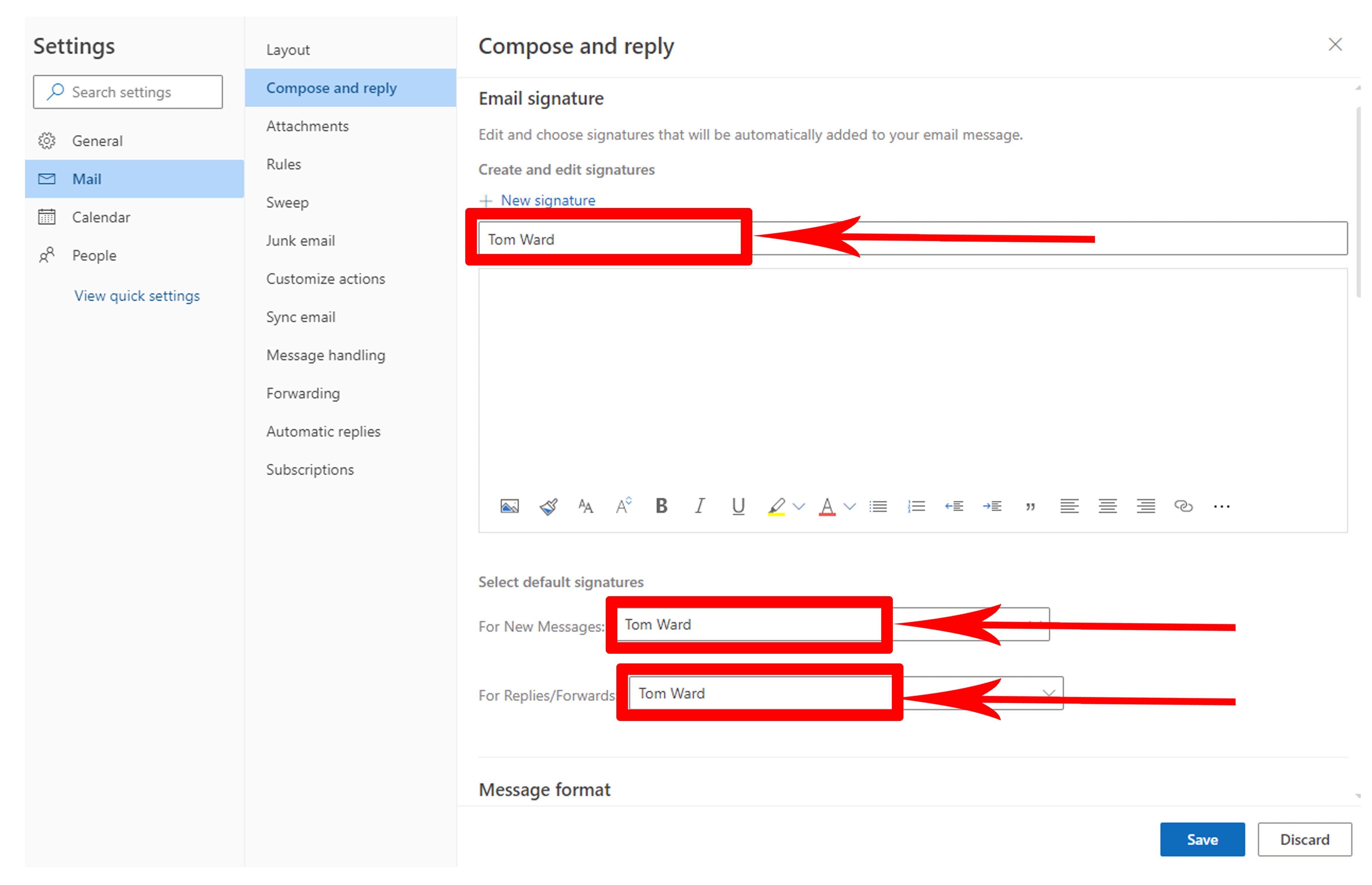
Gândiți-vă la acest pas ca la accesarea dosarului de semnături. Dar, din moment ce sunteți la început, acesta este momentan gol.
În acest scop, veți dori să creați unul nou.
Pasul 4: Copiați codul HTML generat de EmailSign pentru Outlook Web.

Veți vedea că semnăturile EmailSign HTML sunt compatibile și cu diverse platforme. Asigurați-vă că faceți clic pe cea potrivită pentru a evita problemele legate de modul în care arată imaginea semnăturii dumneavoastră.
Dacă utilizați un alt editor de semnături, modul în care veți obține fișierul de semnătură relevant poate fi puțin diferit.
Pasul 5: Lipiți-o în zona semnăturii și salvați-o.

După ce o salvați, noua semnătură ar trebui să apară în toate e-mailurile viitoare, nu doar în Microsoft Outlook!
De asemenea, ar trebui să vedeți o previzualizare a ceea ce a generat fișierul de semnătură copiat.
Pasul 6: Creați un nou e-mail pentru a verifica noua semnătură de e-mail

Cum arată pe diferite dispozitive mobile? Dar la alți furnizori de e-mail? Dacă nu sunteți mulțumit, notați tot ceea ce nu vă place. De exemplu, dacă simțiți că culorile nu funcționează în modul întunecat, dacă notați acest lucru vă va ajuta să creați o listă de lucruri specifice pe care doriți să le schimbați.
Dar dacă noua semnătură vă pare bună, felicitări! Ați terminat.
Ce diferență poate face un fișier HTML? Obțineți semnătura dvs. de e-mail pe Outlook astăzi!
Și odată ce ați făcut-o, fiecare nou mesaj de e-mail pe care îl trimiteți va fi un instrument de marketing cu costuri reduse care vă va ajuta la fiecare nivel al pâlniei de marketing. Dacă sunteți un proprietar de afacere, semnătura dvs. de e-mail din Outlook este o modalitate excelentă de a informa oamenii despre ceea ce faceți.
În esență, ceea ce faceți este să facilitați căutarea dumneavoastră de către oameni. Semnătura dvs. în Outlook HTML prezintă o imagine care arată că sunteți dispus să faceți un efort suplimentar. Aceasta este întotdeauna o caracteristică bună, indiferent de ceea ce urmărești!
Cea mai bună parte? Nu trebuie să scrieți codul HTML pentru semnătura dvs. în Outlook. De asemenea, nu trebuie să creați singur o semnătură frumoasă. Cu Artlogo, puteți obține o semnătură creată manual, plus fișiere de semnătură, astfel încât să o puteți adăuga practic la orice pagină de pe internet.






















Împărtășiți la: